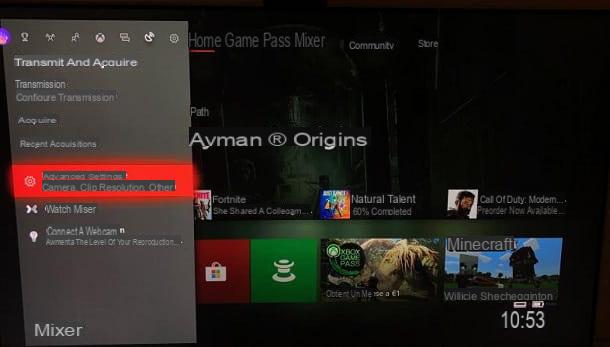Parámetros para configurar Alice mail

Para poder consultar los buzones de correo Alice Mail / TIM Mail a través de una aplicación o programa dedicado a la gestión de correos electrónicos, suele ser necesario indicar, en el momento de la configuración, el parámetros del servidor para usar para descargar, leer y enviar mensajes.
Tal como están las cosas actualmente, es posible utilizar dos protocolos diferentes: el primero, llamado POP3, almacena los cambios realizados en el buzón (lectura y eliminación de mensajes, correo enviado, etc.) solo en la aplicación o programa en uso y no los almacena en el servidor; por ello, su uso no está indicado si consulta su correo electrónico desde múltiples ubicaciones.
El segundo, llamado IMAPen cambio, sincroniza los cambios en el servidor, actualizando así el buzón en todas las aplicaciones y programas utilizados para administrarlo. Por lo tanto, siempre recomiendo que prefiera el último protocolo, en lugar de POP3.
Habiendo hecho esta aclaración necesaria, a continuación enumerará i Parámetros IMAP para ser utilizado, cuando sea necesario, para configurar el software de correo electrónico con el fin de administrar los buzones de correo electrónico del tipo @ alice.com, @ tim.com e @ tin.com.
Parámetros IMAP @ alice.com
- Nombre de usuario: la dirección de correo electrónico, completa con @ alice.com;
- Servidor de correo entrante: in.alice.com;
- Número de puerto del servidor entrante: 143 con método de encriptación ninguno / automático;
- Servidor de correo saliente: out.alice.com;
- Número de puerto del servidor de correo saliente: 587 con método de encriptación ninguno / automático;
- Autenticación de correo saliente: Sí.
Parámetros IMAP @ tim.com
- Nombre de usuario: la dirección de correo electrónico, completa con @ tim.com;
- Servidor de correo entrante: imap.tim.com;
- Número de puerto del servidor entrante: 143 con método de encriptación StartTLS / TLS o 995 con método de encriptación SSL;
- Servidor de correo saliente: smtp.tim.com;
- Número de puerto del servidor de correo saliente: 587 con cifrado StartTLS / TLS;
- Autenticación de correo saliente: Sí.
Parámetros IMAP @ tin.com
- Nombre de usuario: la dirección de correo electrónico, completa con @ tin.com;
- Servidor de correo entrante: imaps.tin.com;
- Número de puerto del servidor entrante: 143 con método de encriptación StartTLS / TLS;
- Servidor de correo saliente: smtps.tin.com;
- Número de puerto del servidor de correo saliente: 587 con cifrado StartTLS / TLS;
- Autenticación de correo saliente: Sí.
Tenga en cuenta que si el TIM Mail no está asociado a una línea TIM (ADSL, fibra o celular), el buzón correspondiente se puede consultar desde una aplicación o programa solo si está conectado a Internet a través de una red TIM. De lo contrario, el acceso solo se permite a través de Webmail.
Nota: algunos clientes de correo electrónico, especialmente los de teléfonos inteligentes y tabletas, pueden no tener un campo dedicado explícitamente al puerto de conexión. Si es así, puede solucionar el problema añadiendo el símbolo ":" inmediatamente después del nombre del servidor y especificando el puerto que sigue al mismo (ej. in.alice.com:143 o out.alice.com:587).
Cómo configurar Alice Mail en teléfonos inteligentes y tabletas
El camino a seguir configurar Alice Mail / TIM Mail en teléfonos inteligentes y tabletas es extremadamente simple: todo se reduce a iniciar su aplicación de correo electrónico favorita y agregar una nueva cuenta, ingresando los parámetros previamente vistos en el formulario correspondiente. A continuación, explicaré cómo hacerlo en Android e iOS / iPadOS.
Cómo configurar Alice Mail en Android
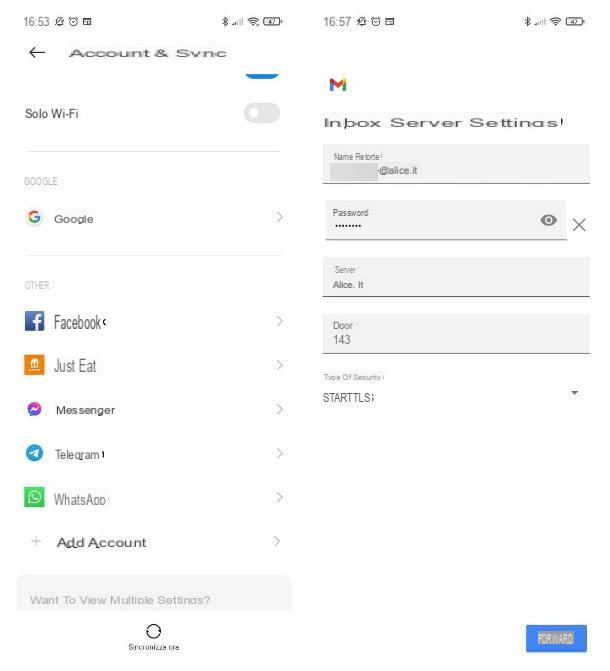
Si el tuyo es un dispositivo animado de Android, puede agregar la nueva cuenta de correo electrónico directamente desde la configuración del sistema: después de esta operación, estará disponible y lista para usar en la aplicación predeterminada que se utiliza para administrar los correos electrónicos (p. ej. gmail).
Entonces, en primer lugar, toque el símbolo deengranaje ubicado en la pantalla de inicio o en el cajón de Android, para acceder a la ajustes del sistema operativo, presione el elemento Cuentas / Cuentas y sincronización y toca el botón Agregar cuenta, ubicado en la parte inferior de la siguiente pantalla.
Ahora, seleccione el elemento Personal (IMAP) o Correo electrónico en el siguiente menú, indica el tuyo dirección de correo electrónico en el campo correspondiente y toque el botón Configuración manual, que se encuentra en la parte inferior. Ahora elige si quieres usar el protocolo IMAP, introducir el la contraseña de su cuenta y, después de presionar el botón adelante, especifica la configuración del servidor para correo entrante y eso para el correo saliente, tocando el botón cada vez adelante.
Si tiene problemas para validar la configuración (causado, por ejemplo, por un protocolo de seguridad incorrecto), toque el elemento Cambiar la configuración avanzada que aparece en pantalla e ingrese, en el formulario propuesto, también el porta y protocolo de seguridad para usar
Si todo salió bien, en unos momentos, el buzón debe estar configurado en el dispositivo. Cuando esto suceda, toque el botón adelante y concluir todo indicando los parámetros de gestión del correo electrónico, en su caso: frecuencia de control oficina de correos, usando la cuenta por defecto, enviando notificaciones recepción, sincronización automática e descargar archivos adjuntos. Finalmente, toque el botón adelante ¡Y eso es!
Después de esta operación, la cuenta de correo se agregará al sistema operativo y se podrá utilizar dentro de la aplicación de administración predeterminada. Si, por el contrario, prefiere ver el contenido de su correo electrónico de Alice en otro cliente de correo electrónico de Android, todo lo que tiene que hacer es iniciarlo y, después de abrir su impostazioni, toque el botón para agregar una nueva cuenta y siga un procedimiento similar al visto arriba.
Cómo configurar Alice Mail en iPhone
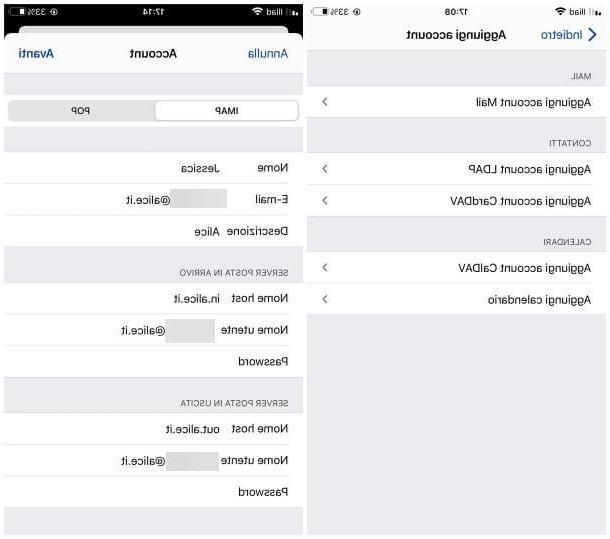
Si el tuyo es un iPhone, puede seguir un procedimiento bastante similar al visto arriba, para que el correo de Alice esté disponible dentro de la aplicación Mail de iOS. Tenga en cuenta que los siguientes pasos también son válidos para configurar correo Alice en iPad.
Para tener éxito en la empresa, toque el icono ajustes iOS / iPadOS (el que representa el símbolo de un engranaje ubicado en la pantalla de inicio o en la biblioteca de aplicaciones del dispositivo), toque los elementos Mail e Cuenta y toca la redacción Agregar cuenta.
Ahora toca la voz Más visible en la siguiente pantalla, elija la opción Agregar cuenta de correo y rellena el formulario propuesto con los datos solicitados: tuyo nombre (el que se muestra para los mensajes salientes), el tuyo dirección de correo electrónico, el la contraseña utilizar para acceder a él y, si lo desea, una descripción del buzón (por ejemplo, Mail Alice).
Finalmente, toque el botón adelante ubicado en la parte superior derecha y espere unos momentos a que Mail intente recuperar automáticamente las "credenciales" del servidor para el correo entrante y saliente. Si la operación no tiene éxito, se le ofrecerá un módulo dedicado a la entrada manual: toque en la pestaña IMAP e ingrese los parámetros que le expliqué en el capítulo inicial de esta guía en las casillas correspondientes. Cuando haya terminado, toque el botón adelante para continuar con la comprobación de la configuración.
En este punto, todo lo que tiene que hacer es elegir qué elementos sincronizar con el servicio de correo recién agregado (correo, contactos, Calendario etc.) y presione el botón Ahorrar, para colmo. Si lo considera oportuno, puede asegurarse de que se envíen nuevos correos electrónicos, por defecto, con la cuenta Alice / TIM recién configurada: para ello, vaya al menú Configuración> Correo de iOS y toca el elemento Cuenta predeterminada.
Cómo configurar Alice Mail en Outlook
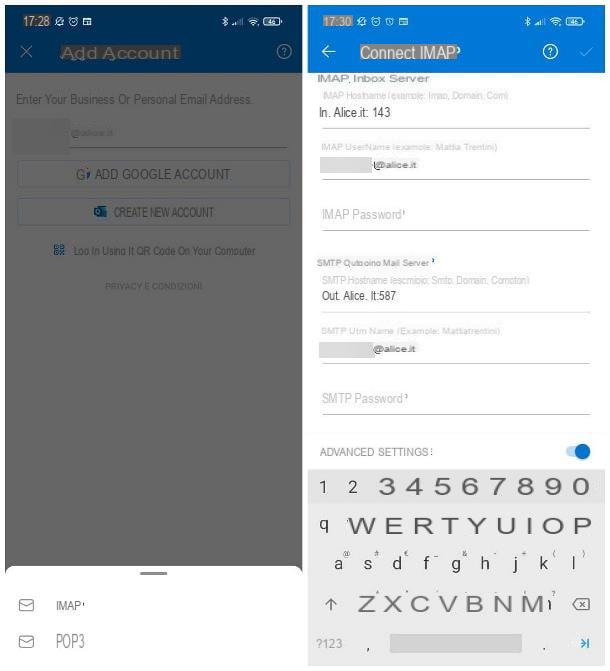
¿Cómo se dice? Necesita orientación específica sobre cómo configurar el correo de Alice en la aplicación Outlook disponible para Android, iPhone y iPad? No se preocupe, es muy fácil.
Para empezar, inicie la aplicación antes mencionada: si es la primera vez que la agrega, automáticamente se le ofrecerá el procedimiento para agregar una nueva cuenta; Si, por otro lado, desea agregar su buzón Alice / TIM a uno existente, toque tu avatar visible en la parte superior izquierda y luego en el icono que representa un sobre con + símbolo, que reside en la barra lateral del menú que aparece.
Ahora, toca el elemento Agregar una cuenta residente en el panel que aparece a continuación, especifique eldirección de correo electrónico para ser configurado en el cuadro de texto apropiado, toque el botón Continuar e indica que desea utilizar el protocolo IMAPpresionando el botón apropiado.
En este punto, ingrese el la contraseña del buzón en el campo correspondiente, especifique el nombre que se muestre en los mensajes salientes en el campo correspondiente y, si lo desea, indique un descripción para la cuenta. Finalmente, toque el botón ✓ / Iniciar sesión que aparece en la parte superior, para intentar configurar automáticamente los servidores de correo entrante y saliente.
Si comete un error, suba OFF la palanca relativa a Ajustes avanzados y rellena el siguiente formulario indicando los parámetros que te expliqué en el apartado inicial de esta guía. Finalmente, toque el botón ✓ / Iniciar sesión, para completar la configuración del buzón, y completar todo tocando el botón Luego.
Si necesita ayuda adicional para completar los pasos que le comenté en esta sección, mi guía de configuración de Outlook puede resultarle útil. Si prefiere utilizar, en lugar de Outlook, cualquier otra aplicación que se utilice para administrar el correo electrónico, puede configurarla siguiendo un procedimiento bastante similar al visto hace un rato.
Cómo configurar Alice Mail en la computadora
Incluso en el caso de la computadora, el correo de Alice se puede configurar para ser administrado a través de cualquier programa de correo electrónico. A continuación te explicaré cómo hacerlo. Windows 10, De MacOS y, finalmente, a través del software Outlook.
Cómo configurar Alice Mail con Windows 10
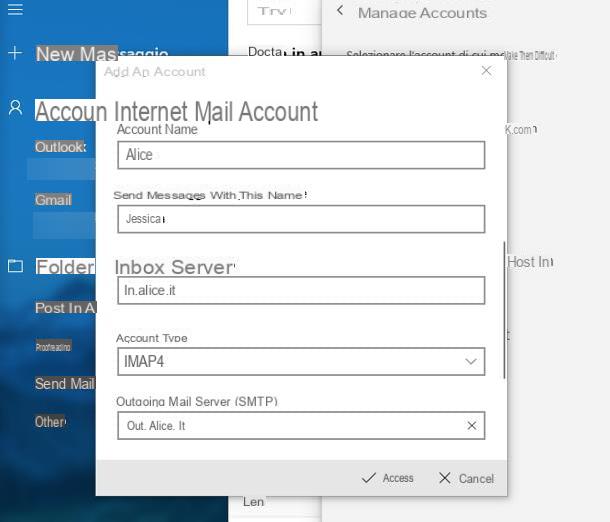
Para configurar un buzón Alice / TIM en el programa Correo de Windows 10, haz esto: Primero, abre la aplicación mencionada llamándola desde el menú Inicio Windows (el banderín ubicado en la esquina inferior izquierda de la pantalla), haga clic en elengranaje colocado en la parte inferior izquierda y luego en el artículo Cuentas de administración, visible en el menú que aparece.
Ahora, haga clic en el botón Agregar cuenta, seleccione el artículo Configuración avanzada ubicado en la siguiente ventana y elija la opción Correo de Internet.
Ahora, complete los campos que se muestran en la pantalla con la información requerida: dirección Email, nombre de usuario e la contraseña para acceder al buzón, nombre de la cuenta e nombre para mostrar para enviar correo saliente. Finalmente, configure el menú desplegable Tipo de cuenta su IMAP 4 y cumplimente los datos relativos a servidor de correo entrante y a eso por el correo saliente, siguiendo las instrucciones que le di en el capítulo inicial de esta guía.
Para terminar, haga clic en el botón Inicia y espere a que el buzón esté disponible dentro de la aplicación (puede seleccionarlo en la barra lateral izquierda). ¡Eso es todo!
Cómo configurar Alice Mail en Mac
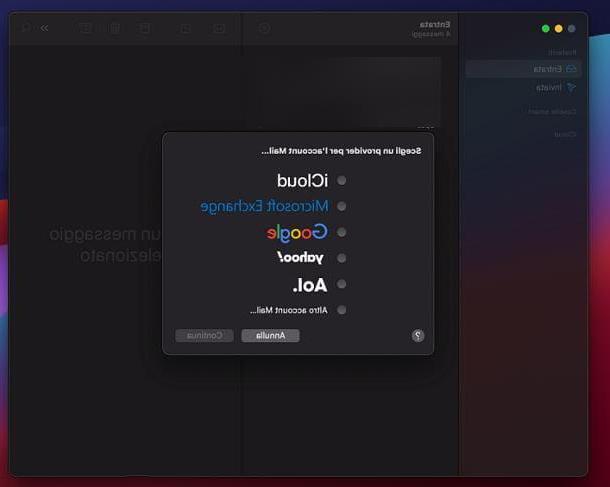
Para configurar Alice en el correo electrónico Correo de Apple, abra la aplicación mencionada invocándola desde Dock, haga clic en el menú Correo> Agregar cuenta ... ubicado en la barra de menú superior, coloque la marca de verificación junto a la redacción Otra cuenta de correo ... y haz clic en el botón Continuar.
Ahora, ingrese el tu nombre, ladirección de correo electrónico para configurar y el la contraseña para acceder al buzón dentro de los cuadros de texto que se muestran en la pantalla, haga clic en el botón Inicia y espere a que Mail intente configurar automáticamente el buzón.
Si la operación falla, haga clic en el botón Continuar, para ver el formulario dedicado a ingresar manualmente los parámetros de los servidores, y completar todo siguiendo las instrucciones que te di en el capítulo inicial de esta guía. Cuando haya terminado, haga clic en el botón Inicia y, después de especificar el elementos para sincronizar con Mac (correo, calendarios, contactos, etc.), presione el botón Ahorrar, por fin.
Cómo configurar Alice Mail en Outlook
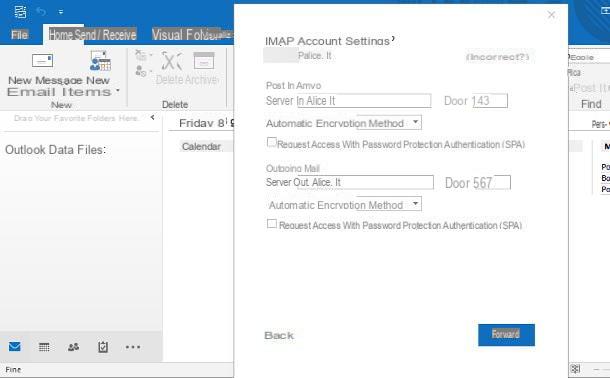
Si, en lugar de los programas predeterminados de Windows y macOS, prefiere utilizar el cliente de correo Outlook (parte de la suite Microsoft 365), proceda de la siguiente manera: primero abra el programa, haga clic en la pestaña Archivo ubicado en la parte superior izquierda y luego en el botón Agregar cuenta, visible dentro del panel que aparece.
Ahora, ingresa el tuyo dirección de correo electrónico en el campo correspondiente, haga clic en el botón conectar y, cuando se le solicite, ingrese el la contraseña en el buzón y vuelva a hacer clic en el botón conectar, para adquirir automáticamente la configuración de la cuenta IMAP y finalizar la configuración del buzón.
Si la detección automática falla, puede agregar los parámetros del servidor manualmente: luego inicie la creación de una nueva cuenta como le mostré hace un rato y, luego de ingresar su Dirección de correo electrónico de Alice, haga clic en el elemento Opciones avanzadas y ponga la marca de verificación junto a la redacción Permitir la configuración avanzada de la cuenta.
Ahora, haga clic en el icono de IMAP ubicado en la pantalla que aparece más adelante, ingrese el la contraseña de su buzón, haga clic en el botón conectar y, cuando aparece la pantalla Había un problema, haga clic en el botón Cambiar la configuración de la cuenta e ingrese los parámetros relacionados con los servidores de correo entrante y saliente, que indiqué en el primer capítulo de esta guía, en los campos correspondientes.
Si, en lugar de Outlook, prefiere utilizar otro programa de correo electrónico (por ejemplo, Thunderbird), todo lo que tiene que hacer es acceder a su configuración y seguir el asistente para agregar una nueva cuenta, generalmente muy similar al que les mostré hace un rato.
Cómo configurar Mail Alice